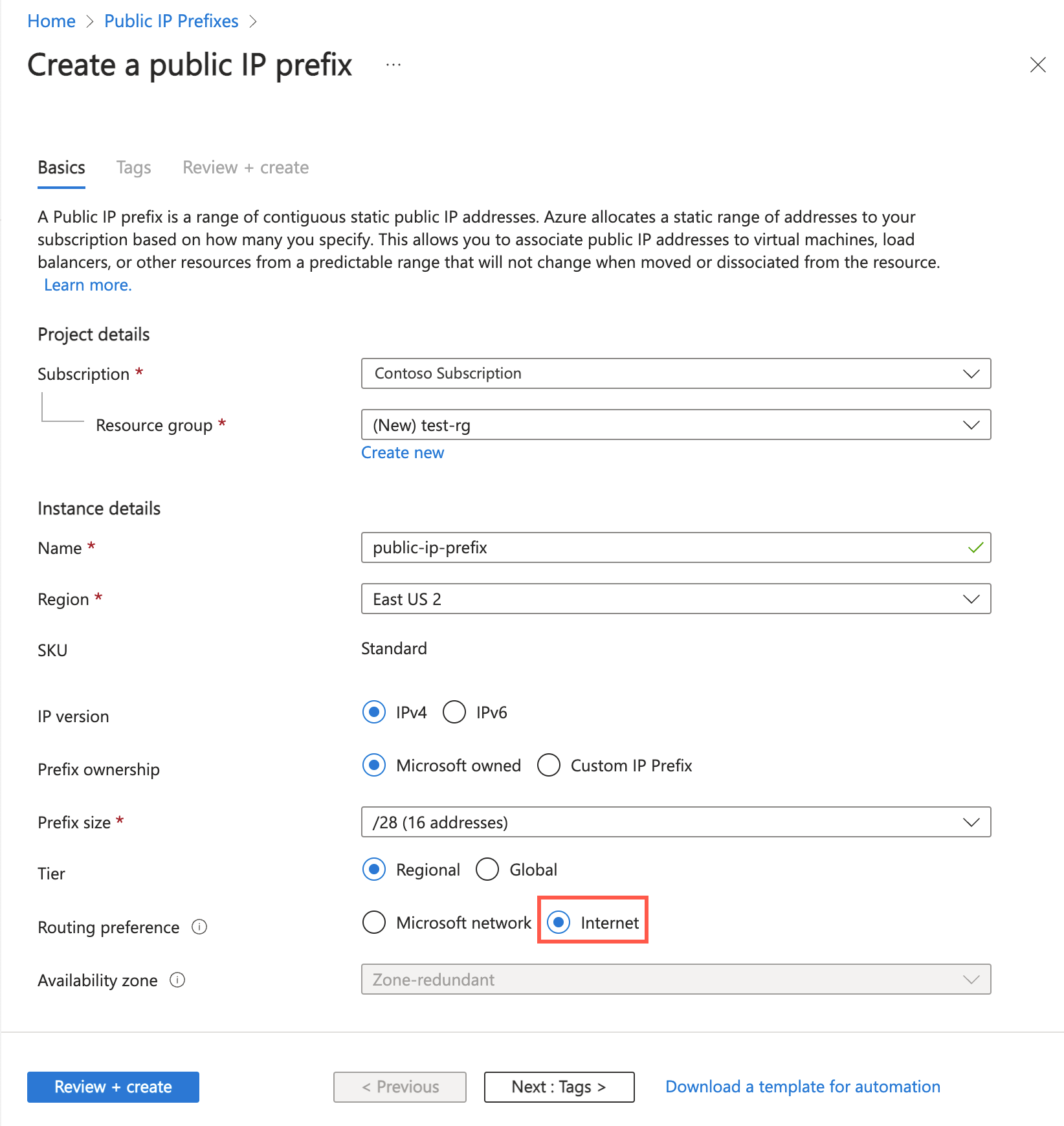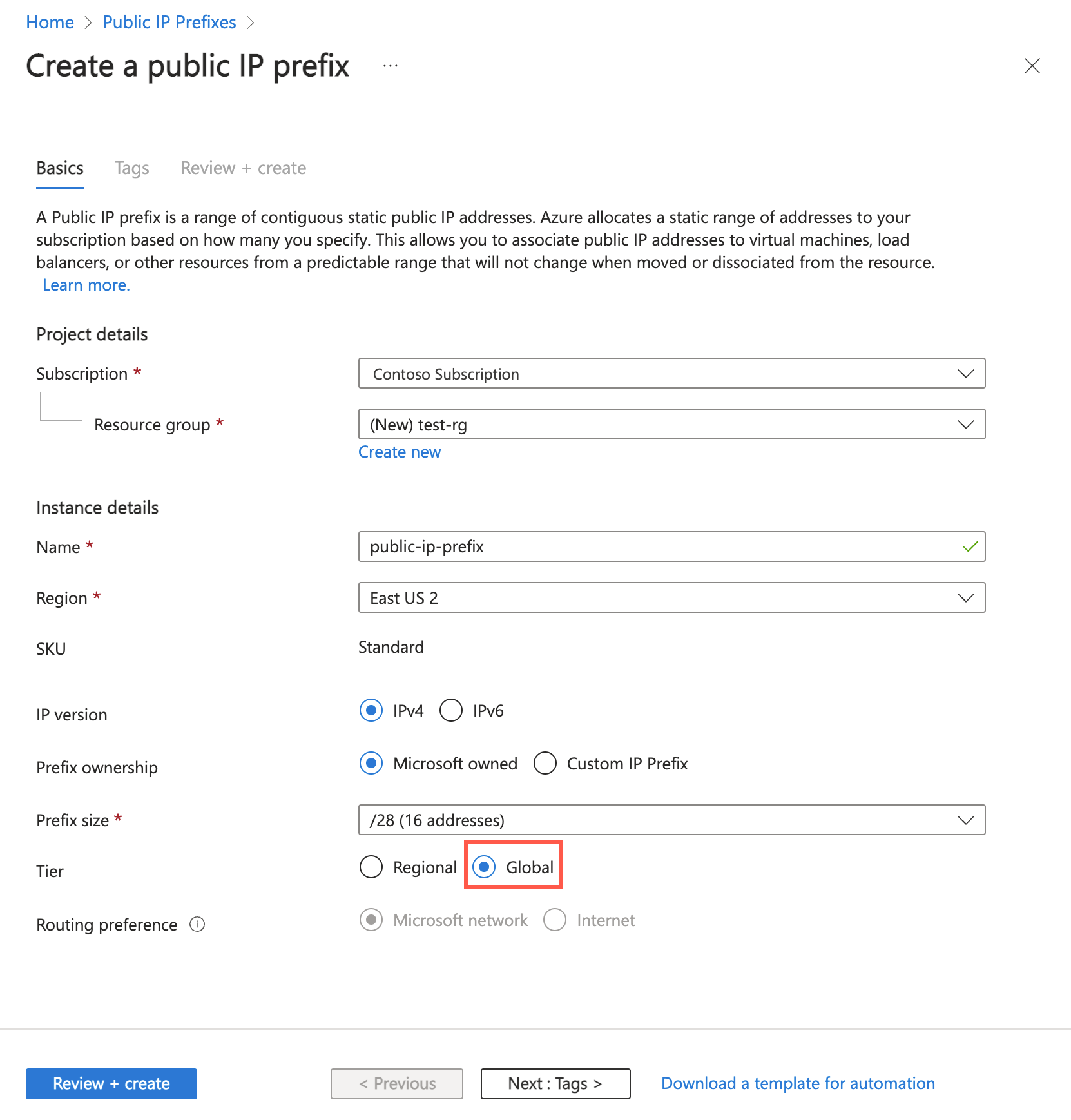Rövid útmutató: Nyilvános IP-címelőtag létrehozása a Azure Portal
Ismerje meg a nyilvános IP-címelőtagot, valamint azt, hogyan hozhat létre, módosíthat és törölhet egyet. A nyilvános IP-címelőtag a standard termékváltozatú nyilvános IP-címek egybefüggő tartománya.
Nyilvános IP-címerőforrás létrehozásakor hozzárendelhet egy statikus nyilvános IP-címet az előtagból, és hozzárendelheti a címet virtuális gépekhez, terheléselosztókhoz vagy más erőforrásokhoz. További információ: Nyilvános IP-címelőtag áttekintése.
Előfeltételek
- Ha még nem rendelkezik Azure-fiókkal, regisztráljon egy ingyenes próbafiókra.
Bejelentkezés az Azure-ba
Jelentkezzen be az Azure Portalra.
Nyilvános IP-címelőtag létrehozása
IPv4
Ebben a szakaszban egy nyilvános IP-előtagot hoz létre a Azure Portal használatával. Az alábbi példák segítségével hozzon létre egy IPv4 nyilvános IP-előtagot. IPv6 nyilvános IP-előtag létrehozásához lásd: IPv6.
A portál tetején található keresőmezőbe írja be a Nyilvános IP-címet.
A keresési eredmények között válassza a Nyilvános IP-előtagok lehetőséget.
Válassza a + Létrehozás lehetőséget.
A Nyilvános IP-előtag létrehozása területen adja meg vagy válassza ki a következő információkat az Alapok lapon:
| Beállítás | Érték |
|---|---|
| Projekt részletei | |
| Erőforráscsoport | Válassza az Új létrehozása lehetőséget, és írja be a test-rg nevet. Válassza az OK gombot. |
| Példány adatai | |
| Name | Adja meg a nyilvános ip-előtagot. |
| Region | Válassza az USA 2. keleti régiója lehetőséget. |
| IP-cím verziója | Válassza az IPv4 lehetőséget. |
| Előtag tulajdonjoga | Válassza a Microsoft tulajdonában lévő lehetőséget. |
| Előtag mérete | Válassza ki az előtag méretét. |
| Szint | Hagyja meg az alapértelmezett Regionális értéket. |
| Útválasztási beállítás | Hagyja meg a Microsoft-hálózat alapértelmezett beállítását. |
| A rendelkezésre állási zóna | Hagyja meg az alapértelmezett zónaredundáns értéket. |
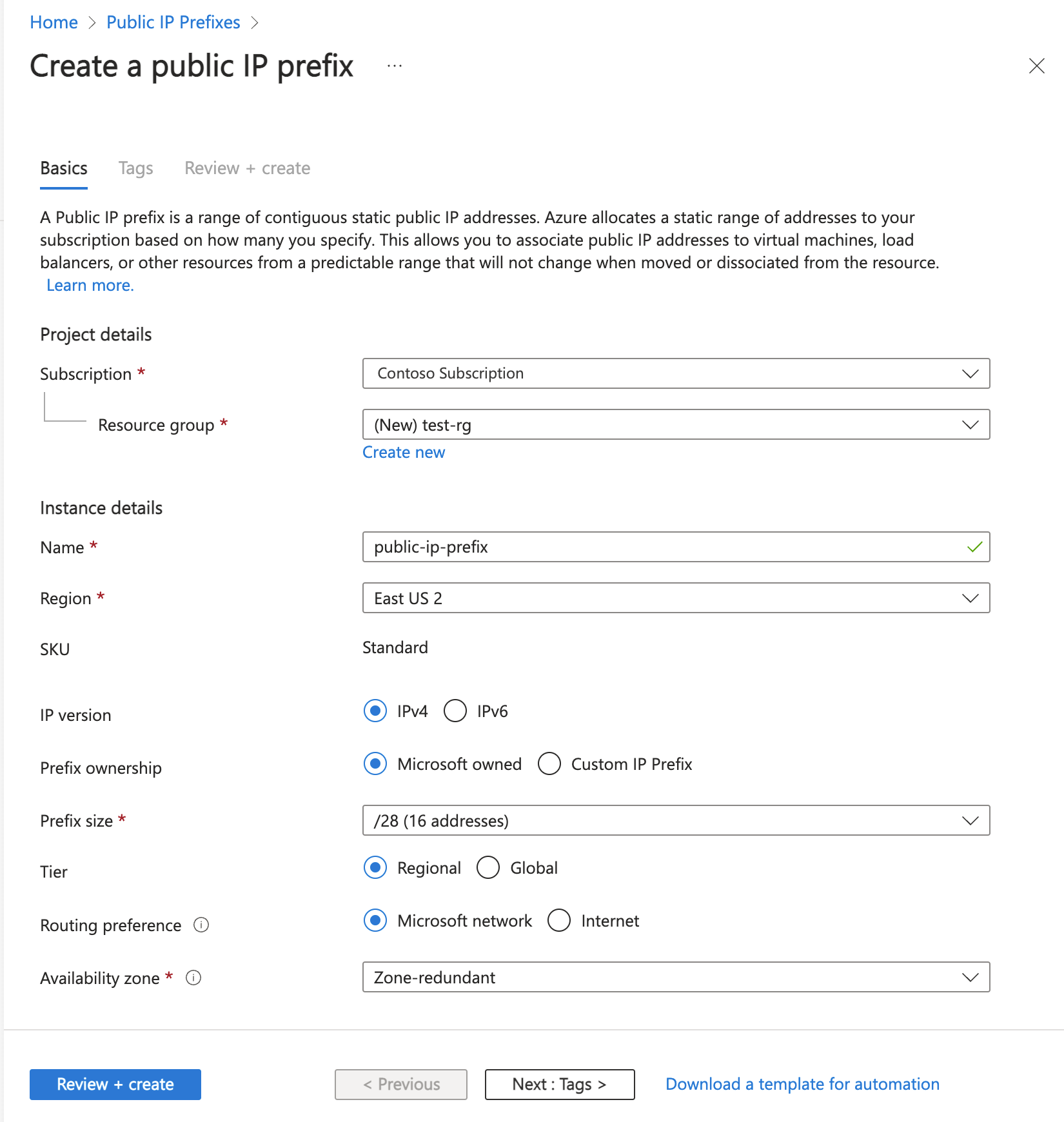
Válassza a Véleményezés + létrehozás lapot vagy a kék Véleményezés + létrehozás gombot az oldal alján.
Válassza a Létrehozás lehetőséget.
IPv6
Ebben a szakaszban egy nyilvános IP-előtagot hoz létre a Azure Portal használatával. Az alábbi példákat követve hozzon létre egy nyilvános IPv6 IP-előtagot.
A portál tetején található keresőmezőbe írja be a Nyilvános IP-címet.
A keresési eredmények között válassza a Nyilvános IP-előtagok lehetőséget.
Válassza a + Létrehozás lehetőséget.
A Nyilvános IP-előtag létrehozása területen adja meg vagy válassza ki a következő információkat az Alapok lapon:
Beállítás Érték Projekt részletei Erőforráscsoport Válassza az Új létrehozása lehetőséget, és írja be a test-rg nevet.
Válassza az OK gombot.Példány adatai Name Adja meg a nyilvános ip-előtagot. Region Válassza az USA 2. keleti régiója lehetőséget. IP-cím verziója Válassza az IPv6 lehetőséget. Előtag mérete Válassza ki az előtag méretét. A rendelkezésre állási zóna Hagyja meg az alapértelmezett zónaredundáns értéket. 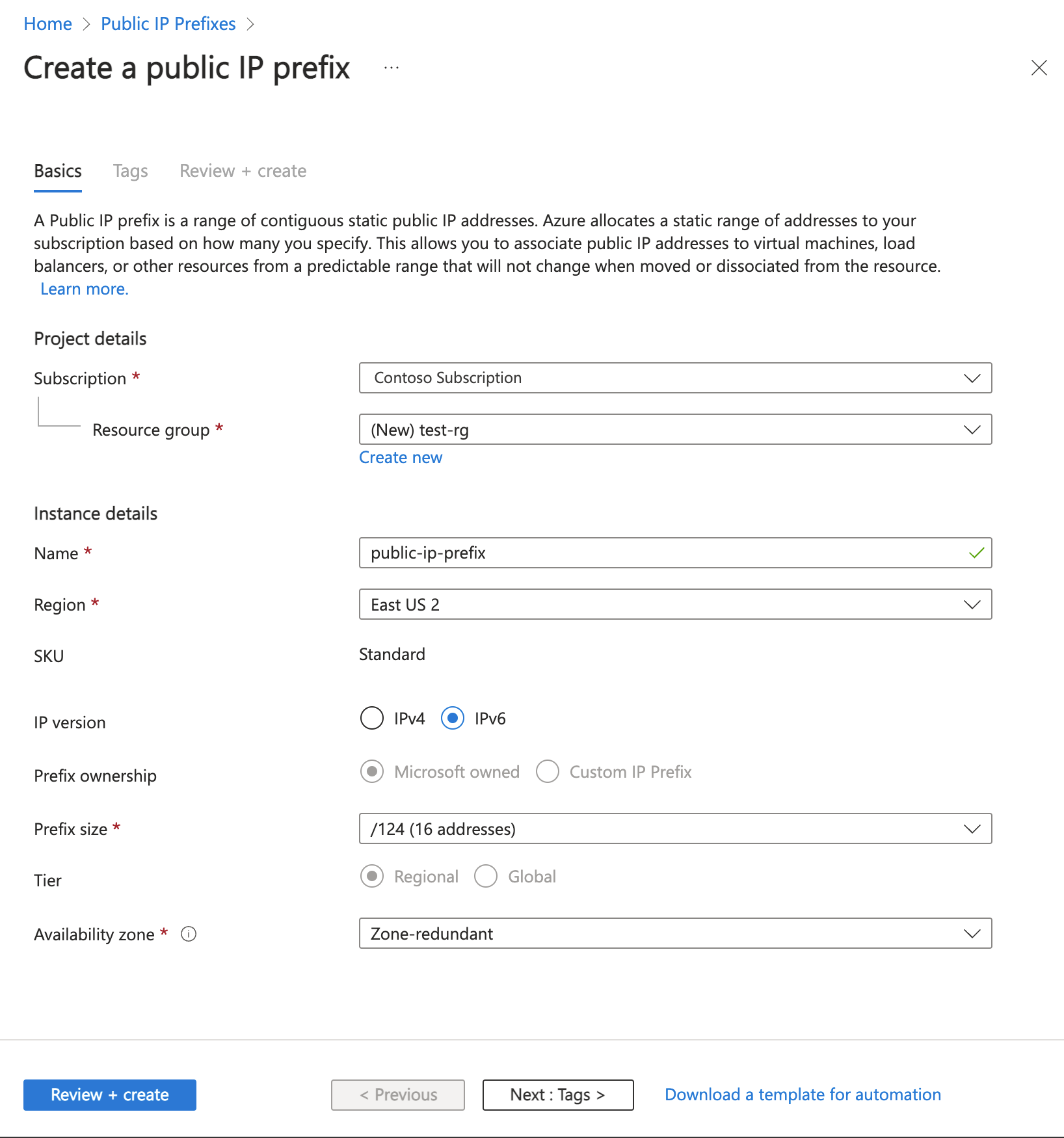
Válassza a Véleményezés + létrehozás lapot vagy a kék Véleményezés + létrehozás gombot az oldal alján.
Válassza a Létrehozás lehetőséget.
Statikus nyilvános IP-cím létrehozása előtagból
Az előtag létrehozása után statikus IP-címeket kell létrehoznia az előtagból. Ebben a szakaszban egy statikus IP-címet hoz létre a korábban létrehozott előtagból.
A portál tetején található keresőmezőbe írja be a Nyilvános IP-címet.
A keresési eredmények között válassza a Nyilvános IP-előtagok lehetőséget.
A Nyilvános IP-előtagok területen válassza a public-ip-prefix elemet.
A public-ip-prefixáttekintésében válassza a + IP-cím hozzáadása lehetőséget.

A Név mezőbe írja be a public-ip-1értéket.
A többi kijelölést hagyja az alapértelmezett értéken.
Válassza a Hozzáadás lehetőséget.
Megjegyzés
Az előtag tartományából csak a standard termékváltozattal létrehozott statikus nyilvános IP-címek rendelhetők hozzá. A nyilvános IP-cím termékváltozatairól további információt a nyilvános IP-cím című témakörben talál.
A létrehozott IP-cím megtekintéséhez válassza a Nyilvános IP-címek lehetőséget a Beállítások területen.
Előtag törlése
Ebben a szakaszban megtudhatja, hogyan tekinthet meg vagy törölhet előtagokat.
A portál tetején található keresőmezőbe írja be a Nyilvános IP-címet.
A keresési eredmények között válassza a Nyilvános IP-előtagok lehetőséget.
A Nyilvános IP-előtagok területen válassza a public-ip-prefix elemet.
Az Áttekintés szakaszban válassza a Törlés lehetőséget.
Megjegyzés
Ha az előtagban lévő címek nyilvános IP-címerőforrásokhoz vannak társítva, először törölnie kell a nyilvános IP-cím erőforrásait. Lásd: Nyilvános IP-cím törlése.
Az erőforrások eltávolítása
Ebben a cikkben létrehozott egy nyilvános IP-előtagot és egy nyilvános IP-címet az előtagból.
Ha végzett a nyilvános IP-előtaggal, törölje az erőforráscsoportot és az összes benne lévő erőforrást:
Keresse meg és válassza ki a test-rg elemet.
Válassza az Erőforráscsoport törlése elemet.
A törlés megerősítéséhez írja be a test-rg kifejezést az Erőforráscsoport nevének megadása mezőbe, majd válassza a Törlés lehetőséget.
Következő lépések
Folytassa a következő cikkel, amelyből megtudhatja, hogyan hozhat létre nyilvános IP-címet: